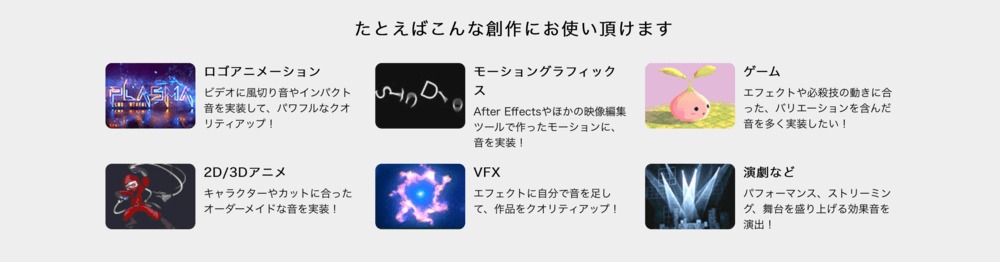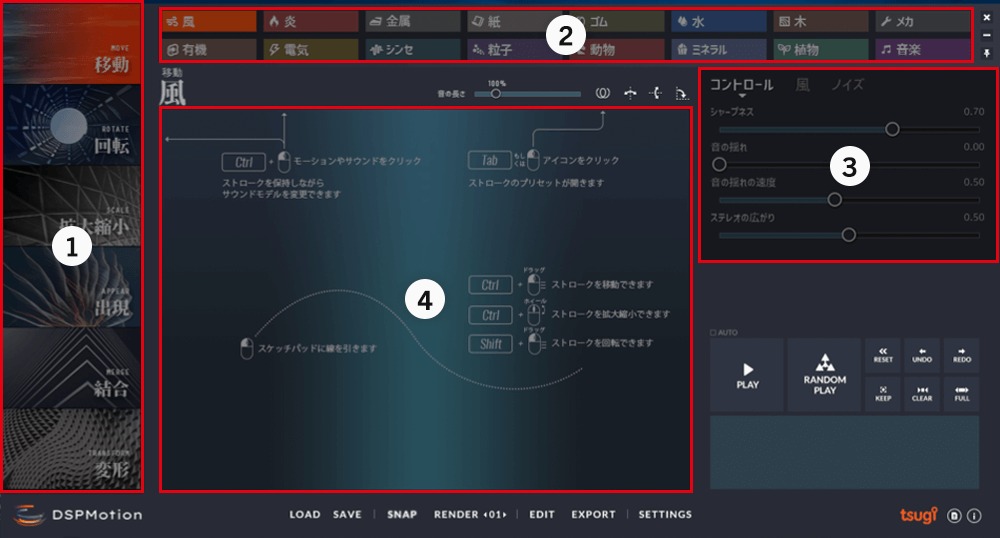あらゆる「動き」の音を手軽に作成できる【 DSP Motion 】使用レポート
映像
あらゆる「動き」の音を手軽に作成できる【 DSP Motion 】使用レポート

こんにちは。映像編集入門セミナーで講師を務める山崎です。
みなさんは、動画コンテンツを作る際にSE(効果音)ってどうしていますか?フリーのSE素材を探して使ったりしてますでしょうか?私はフリーのものを探して使っています。でも、毎回イメージに合ったSE素材を探すのも大変ですよね。
ということで、今回はWindowsのみで使えるDSP MotionというSE制作ツールを使ってみたので、ご紹介していきます!
効果音作成ツール「DSP Motion」
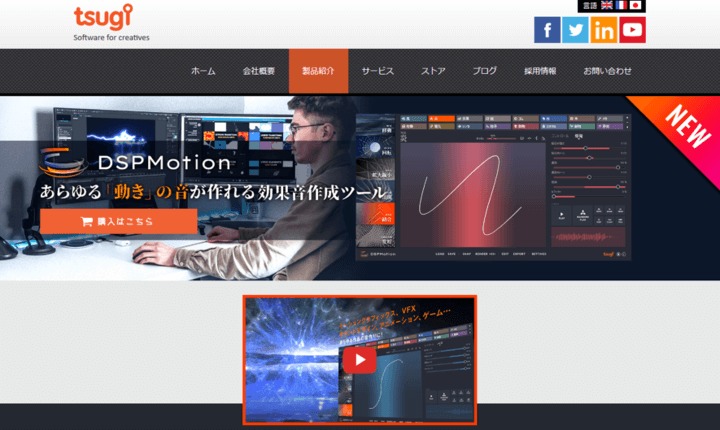
DSP Motionは、エンターテインメント産業向けプロシージャルオーディオ技術のリーディングプロバイダであるTsugi合同会社から発表された効果音作成ツールで、モーションデザイナー、アニメーター、サウンドデザイナー、ゲームクリエイター、といった方々に向けて作られており、あらゆる「動き」の音を手軽に生み出せます。
マウスやペンタブで線を描くことで「絵の動きに合った効果音」を生み出すスケッチパッドを搭載しているのが特徴的で、これによってロゴアニメーションなどのモーショングラフィックやVFXほか、キャラクターアニメーション、ユーザーインターフェース、などの「動き」を伴うシーンのための効果音を自身の作品にぴったり合うように作成できます。
効果音バリエーションもツールで手軽に量産できるため、ゲームやアニメーション制作において、より多彩なサウンド演出へとステップアップできます。
モーションとサウンドスタイル
DSP Motionは、汎用性の高い複数のモーションとサウンドスタイルを搭載しており、さらに、各サウンドモデルに固有のスケッチパッドとパラメーターが備わっているため、ツール内で大胆に音色を変えられ、様々な動きのシーンにおける効果音を生み出せます。
パッケージ購入で楽々使用
作った効果音は、ゲーム・アニメ・映像作品など商用問わず自由に使えるため、多くの作品制作をする方にはお手頃価格の4,900 円(税込)で、その後の追加費用はなしとなっています。対応OSはWindowsのみとなるので、ご注意ください。
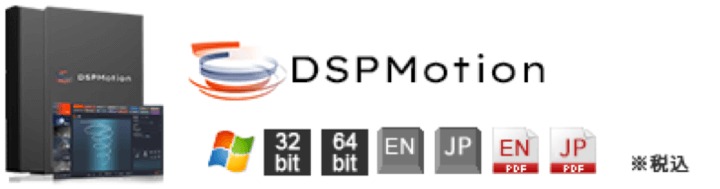
簡単にSEが作れる操作画面
それでは、ここからは使い方をご案内していきます。
操作はとても簡単です。
立ち上げるとこのようなインターフェースです。
- 1.画面左側①のエリアからモーション(回転、拡大、変形など)を選択
- 2.画面上部②のエリアからサウンドスタイル(炎、メカ、電気、動物など)を選択
- 3.③のエリアでパラメーター
- 4.④のエリアにマウスで線を書く
この4ステップだけでSEが簡単に作れます。
③のエリアでは、作ったSEに対してさらに調整をかけられます。サウンドタイプによって調整できるパラメーターは異なりますが、基本的に音質などが調整できます。
そして、④のエリアに書かれた線によって音のトーンや強さが決まるため、唯一無二のオリジナルSEができることになります。慣れてくれば映像に合わせたSEも作れるようになりますが、その際にマウスでうまく表現できない場合は、下図のような定形が備わっているので、この中からイメージに合ったものを選んで使うことも可能です。
最後に、作ったSEはWaveファイルとして出力して使う形となります。また、Unity*製ゲームへのエクスポート機能や、サウンド編集ツールへの転送機能も備えています。
*…ユニティ テクノロジーズまたはその関連会社がスポンサーとなったり、ユニティ テクノロジーズまたはその関連会社と提携しているものではありません。「Unity」はユニティ テクノロジーズまたはその米国や他の国々に所在する関連会社の登録商標または商標です。
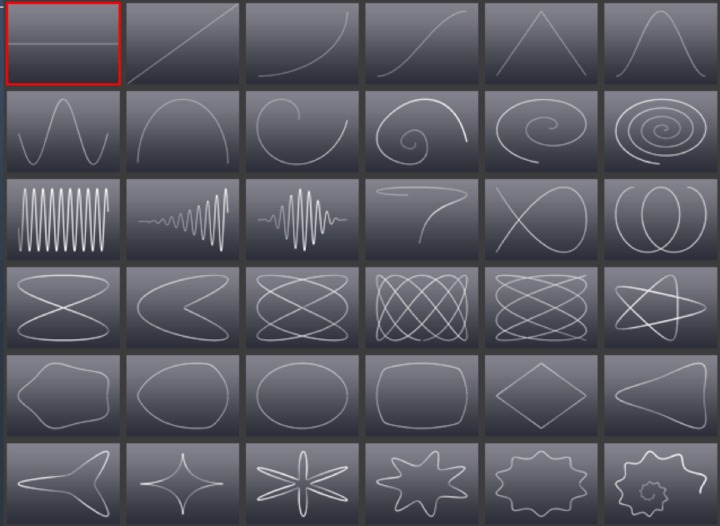
フリー素材より映像に合わせられる
フリー素材との一番の違いは、思い通りに音の強弱やトーンの変化をつけられることです。フリー素材の中には強弱やトーンの変化がつけられているものもありますが、素材の多くは割と一定のものが多いかと思います。そのため、変化をつけたいときには複数の素材を組み合わせて使ったり、何かしらの工夫をしなくてはなりません。
しかし、DSP Motionではマウスの動きだけで強弱やトーンに変化をつけられるため、簡単に映像に合ったSEを作ることができます。
下の動画は、よくあるフリーの風の音を使った映像とDSP Motionで映像に合わせて作った音の映像です。
フリー素材の風の音
DSP Motionで制作した風の音
いかがでしょう?
DSP Motionで制作した音の方が、映像に合わせて強弱がつけられていて、臨場感が増してる気がしませんか?
また、映像側でモーションスピードが変わっても、音の長さを変更するツマミを使えば、すぐに映像と合うように音を再調整できます。通常サウンドの修正作業で生じる、再録音、再編集、タイムストレッチによる劣化などを気にする必要がないため、「修正に強い」という点もプロシージャルサウンドツールならではのメリットです。
ただし万能ではない
DSP Motionは、16のサウンドタイプと6パターンのモーションの組合せでSEを作ります。更にマウスの動きを加えるとかなり多くのSEを制作することができますが、どのツールにも当てはまることではありますが、残念ながら万能ではありません。
そもそもサウンドタイプに無い音は作れないことに加え、実際に何度か操作してみたもののマウスの動きでイメージ通りのSEを作るのは結構難しいと感じました。ある程度練習を重ねれば慣れてくるかもしれませんが、短時間で制作したいという方にとっては、使い方がある程度限定的になるかもしれませんが、ペンタブをお持ちの方なら、より簡単かもしれません。あくまで、SEを入手する手段の1つと考えていただければよいかと思いました。
このDSP Motionは、4,900円でずっと使い続けることができます。作品のクォリティをランクアップさせるためにこちらのツールを使ってみてはいかがでしょうか。
動画やゲームシーンにシンクロする音作りをもっと知りたいという方に向けて、公式サイトでもツールの具体的な使い方が解説されています。チェックしてみてください!
公式サイト解説
http://tsugi-studio.com/web/jp/blog.html?dspmotion
DSP Motion製品サイト
http://tsugi-studio.com/web/jp/products-dspmotion.html
▼映像制作に関連するお仕事を探したい方はこちら!
デジタルスケープでは映像制作に関連する転職・求人情報を掲載しています。 少しでもご興味がある方は下記から自分にあったお仕事を探してみましょう。
-
 株式会社デジタルスケープ
株式会社デジタルスケープ
山崎 義成 -
1990年から約30年間IMAGICA Lab.在籍し、エディターとして、CM・TV・映画とジャンルを跨いで活躍。
ワークフローの作成から編集・グレーディングまで幅広く担当。3Dや4K/8K、HDRなども手掛けている。
代表作:映画「デスノート(前編・後編)」、映画「どろろ」、3D映画「ラビットホラー3D」、アニメ映画「秒速5センチメートル」、4K「ポール・マッカートニー・アウト・ゼアー2015」 他